كيفية استخدام وحدة تحكم PS4 على Steam
ماذا تعرف
- للاتصال ، انتقل إلى رأي > إعدادات > مراقب > إعدادات وحدة التحكم العامة > دعم تكوين PS4.
- للتنقل ، اضغط على ملاحظة وتذهب إلى إعدادات > تكوينات القاعدة > تكوين وضع الصورة الكبيرة.
توضح هذه المقالة كيفية توصيل وحدة تحكم PS4 وتكوينها باستخدام Steam والتنقل عبر Steam باستخدام وحدة التحكم.
كيفية استخدام وحدة تحكم PS4 على Steam
يعد ممارسة الألعاب على Steam باستخدام وحدة تحكم PS4 أمرًا سهلاً للغاية: قم بتوصيل وحدة التحكم بجهاز الكمبيوتر الخاص بك ، وأنت على ما يرام. مع القليل من العمل الإضافي ، يمكنك حتى اللعب لاسلكيًا وتغيير تعيين الأزرار حسب رغبتك. دعنا نتعلم كيفية تكوين وحدة تحكم PS4 الخاصة بك باستخدام Steam بشكل صحيح.
تركز هذه المقالة بشكل خاص على استخدام وحدة تحكم PS4 مع منصة Steam. لمزيد من النصائح العامة حول استخدام وحدة تحكم PS4 مع ألعاب الكمبيوتر ، راجع كيفية استخدام وحدة تحكم PS4 على جهاز الكمبيوتر أو جهاز Mac.
كيفية توصيل جهاز تحكم PS4 بـ Steam
قبل أن تبدأ في استخدام جهاز التحكم PS4 الخاص بك مع Steam ، هناك بعض الإجراءات الأولية التي يجب عليك اتخاذها ، بما في ذلك التأكد من أن لديك أحدث إصدار من عميل Steam. اتبع هذه الخطوات:
تأكد من فصل أي من وحدات تحكم PlayStation 4 المجاورة. خلاف ذلك ، قد تحاول وحدة التحكم مزامنة مع وحدة التحكم بدلا من جهاز الكمبيوتر الخاص بك.
يطلق بخار على جهاز الكمبيوتر الخاص بك.
-
يختار بخار في الزاوية العلوية اليسرى من النافذة لفتح قائمة منسدلة ، ثم حدد تحقق من تحديثات عميل Steam.
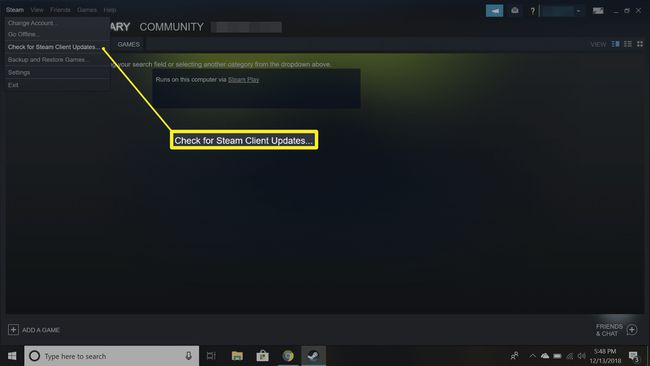
قم بتنزيل وتثبيت أي تحديثات متوفرة. بمجرد الانتهاء ، ستتم إعادة تشغيل Steam.
عند إعادة تشغيل Steam ، قم بتوصيل جهاز التحكم PS4 بمنفذ USB على جهاز الكمبيوتر الخاص بك.
في نافذة عميل Steam ، حدد رأي > إعدادات > مراقب > إعدادات وحدة التحكم العامة.
-
يجب أن ترى وحدة التحكم الخاصة بك تحت المتحكمات المكتشفة. حدد المربع بجانب دعم تكوين PS4. من هذه الشاشة ، يمكنك تسمية وحدة التحكم الخاصة بك وتغيير لون الضوء أعلى وحدة التحكم وتشغيل ميزة الدمدمة أو إيقاف تشغيلها.
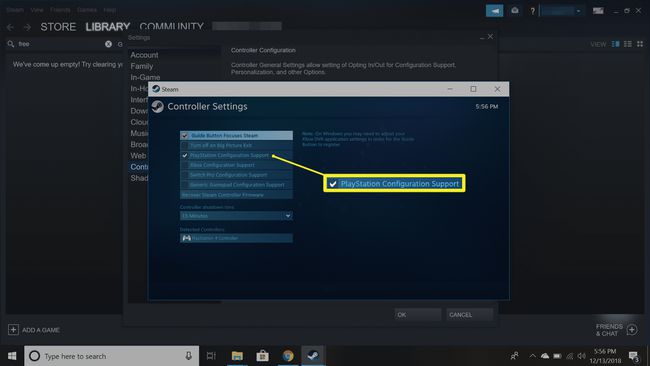
إذا لم يكتشف Steam وحدة التحكم الخاصة بك ، فتحقق جيدًا من اتصال كابل USB. يؤدي فصل وحدة التحكم وتوصيله مرة أخرى في بعض الأحيان إلى حل المشكلة.
-
يختار يقدم لحفظ التغييرات الخاصة بك.
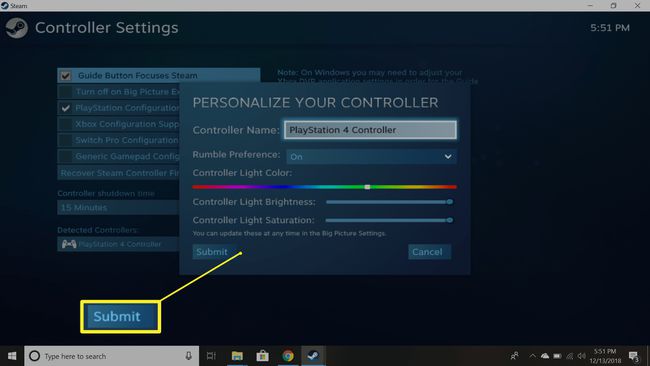
كيفية استخدام وحدة تحكم PS4 على Steam باستخدام Steam Link
إذا كنت تستخدم جهاز Steam Link لتشغيل الألعاب على جهاز التلفزيون الخاص بك ، فإن الإعداد هو نفسه بشكل أساسي ، باستثناء أنه يجب عليك توصيل وحدة التحكم PS4 في Steam Link بدلاً من جهاز الكمبيوتر الخاص بك. سيعتني Steam Link ببعض خطوات التكوين تلقائيًا.
كيفية توصيل جهاز تحكم PS4 لاسلكيًا بـ Steam
إذا قمت بالضغط باستمرار على ملاحظة و يشارك أزرار في وقت واحد على وحدة التحكم الخاصة بك ، قد يكتشفها جهاز الكمبيوتر الخاص بك تلقائيًا عبر Bluetooth. إذا لم يكن الأمر كذلك ، فقد تحتاج إلى دونجل PS4 DualShock 4 اللاسلكي للعب لاسلكيًا. يمكن شراء الأجهزة الرسمية من Sony ، أو يمكنك العثور على منتج تم تصنيعه بواسطة جهة تصنيع أخرى.
لإقران وحدة تحكم PS4 لاسلكيًا مع Steam:
يطلق بخار.
قم بتوصيل دونجل PS4 Bluetooth بمنفذ USB بجهاز الكمبيوتر الخاص بك.
في نفس الوقت امسك ملاحظة و يشارك الأزرار الموجودة على وحدة التحكم حتى يبدأ الضوء الموجود في الأعلى في الوميض.
عندما تظهر وحدة التحكم في قائمة الأجهزة ، اضغط على X زر على وحدة التحكم لتنشيطه.
اضغط على الزر الموجود في نهاية الدونجل. يجب أن يبدأ أيضًا في الوميض.
كيفية تكوين عناصر التحكم في اللعبة
يجب أن تكون الآن قادرًا على لعب معظم ألعاب Steam باستخدام وحدة تحكم PS4 الخاصة بك ، ولكن يمكنك تخصيص طريقة عمل وحدة التحكم الخاصة بك لألعاب معينة. في الواقع ، قد تكون هذه الخطوة ضرورية للألعاب التي تعتمد بشكل أساسي على مدخلات لوحة المفاتيح.
لتحرير إعدادات وحدة التحكم في اللعبة ، اضغط على ملاحظة زر في وسط وحدة التحكم. من الشاشة الناتجة ، يمكنك تعيين إجراءات محددة للوحة المفاتيح لأزرار وحدة التحكم. يجب أن تعرض معظم الألعاب الحديثة التكوين المناسب لزر PlayStation ، ولكن قد يتم عرض بعض الألعاب القديمة وحدة تحكم Xbox بدلاً من ذلك. ومع ذلك ، يجب أن تكون قادرًا على معرفة تعيين الأزرار واستخدام وحدة تحكم PS4 دون أي مشاكل.
عند الانتهاء من اللعب ، يجب عليك إيقاف تشغيل وحدة التحكم يدويًا. ببساطة اضغط باستمرار على ملاحظة زر لمدة 7-10 ثوان.
كيفية التنقل في Steam باستخدام وحدة تحكم PS4
بالإضافة إلى ممارسة الألعاب ، يمكنك استخدام جهاز التحكم PS4 للتنقل في منصة Steam. على سبيل المثال ، يمكنك استخدام أذرع التحكم كفأرة وحتى تمكين لوحة التحكم في وحدة التحكم.
-
افتح Steam في وضع الصورة الكبيرة. يمكنك تحديد ملف الصورة الكبيرة في الزاوية اليمنى العليا من عميل Steam ، أو يمكنك ببساطة الضغط على ملاحظة زر.
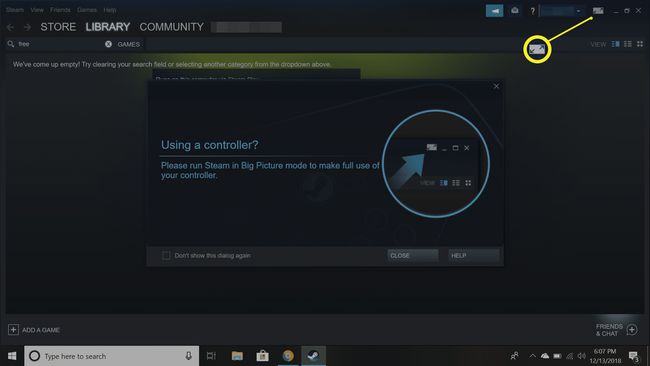
-
حدد ملف الإعدادات رمز في الزاوية اليمنى العليا.
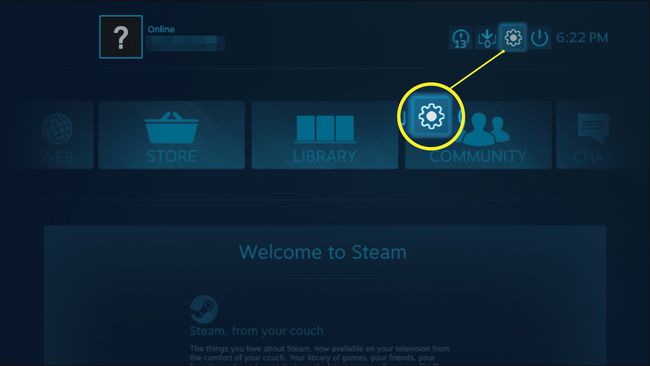
يختار تكوينات القاعدة > تكوين وضع الصورة الكبيرة.
-
من هنا ، يمكنك تكوين عنصر التحكم للتنقل في Steam في وضعي سطح المكتب والصورة الكبيرة.
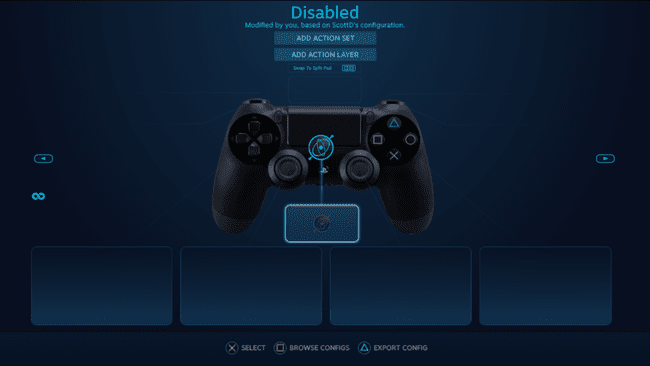
استمتع بالتنقل في Steam باستخدام وحدة التحكم اللاسلكية PS4.
